水印或徽标是数字媒体、照片或视频上的可见标志,用于识别所有者并通过版权条款保护文件上的信息不被免费使用。这个任务通常是通过 Photoshop 完成的,这是一个付费工具,使用起来有点复杂。如果你正在寻找免费且易于使用的工具,那么这里有一些关于如何使用免费水印软件为照片添加水印的方法。
如何使用免费水印软件为照片添加水印的步骤
为你的照片添加水印不是火箭科学,而是一项简单的任务,只需点击几下鼠标,只要你使用正确的工具并知道如何完成这项工作。在开始为照片添加水印之前,我们必须了解所有可能的不同方式;这是可以做到的。你可以使用以下方法为照片添加水印:
- Microsoft Paint 3D,这是一款适用于 Windows 10 用户的内置应用程序。
- 在线工具(免费和付费)
- 你计算机上的第三方应用程序。
- 在你的手机上。
- 在你的 iMac 上。
方法 1. 如何使用免费水印软件为照片添加水印 - Microsoft Paint 3D
如何为照片添加水印?向照片添加水印的最简单方法之一是使用 Microsoft Paint 3D,它是 Windows 10 操作系统中内置的免费水印软件。此应用程序将允许你在原始图像上添加简单的文本,然后再将其发布到社交媒体或上传到你的网站。这样,如果有人试图下载和重复使用你的图像,它总是会嵌入你的水印。以下是使用 MS Paint 3D 为任何照片添加水印的步骤:
步骤 1。通过在位于任务栏左下角的搜索框中键入 Paint 3D 打开 Microsoft Paint 3D。选择相关结果以打开 Paint 3D 应用程序。
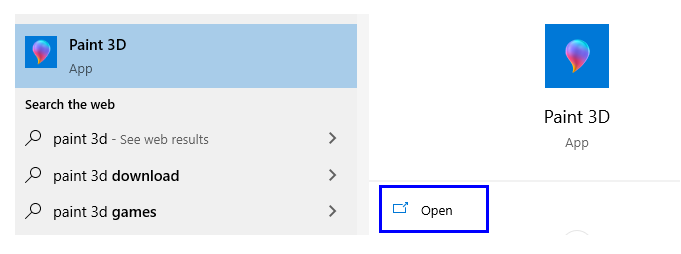
步骤 2。一旦画3D 界面打开,单击屏幕左上角的菜单按钮以显示更多选项。选择打开,然后浏览你的驱动器并找到要添加水印的图像。
步骤 3。一旦图像加载到 MS Paint 3D 界面的中心,从顶部的选项中单击文本。
第 4 步。在左侧向图像添加文本时,你将有多种选择。首先,在 2D 和 3D 文本之间进行选择,然后你可以选择字体类型、大小、颜色、样式和位置。
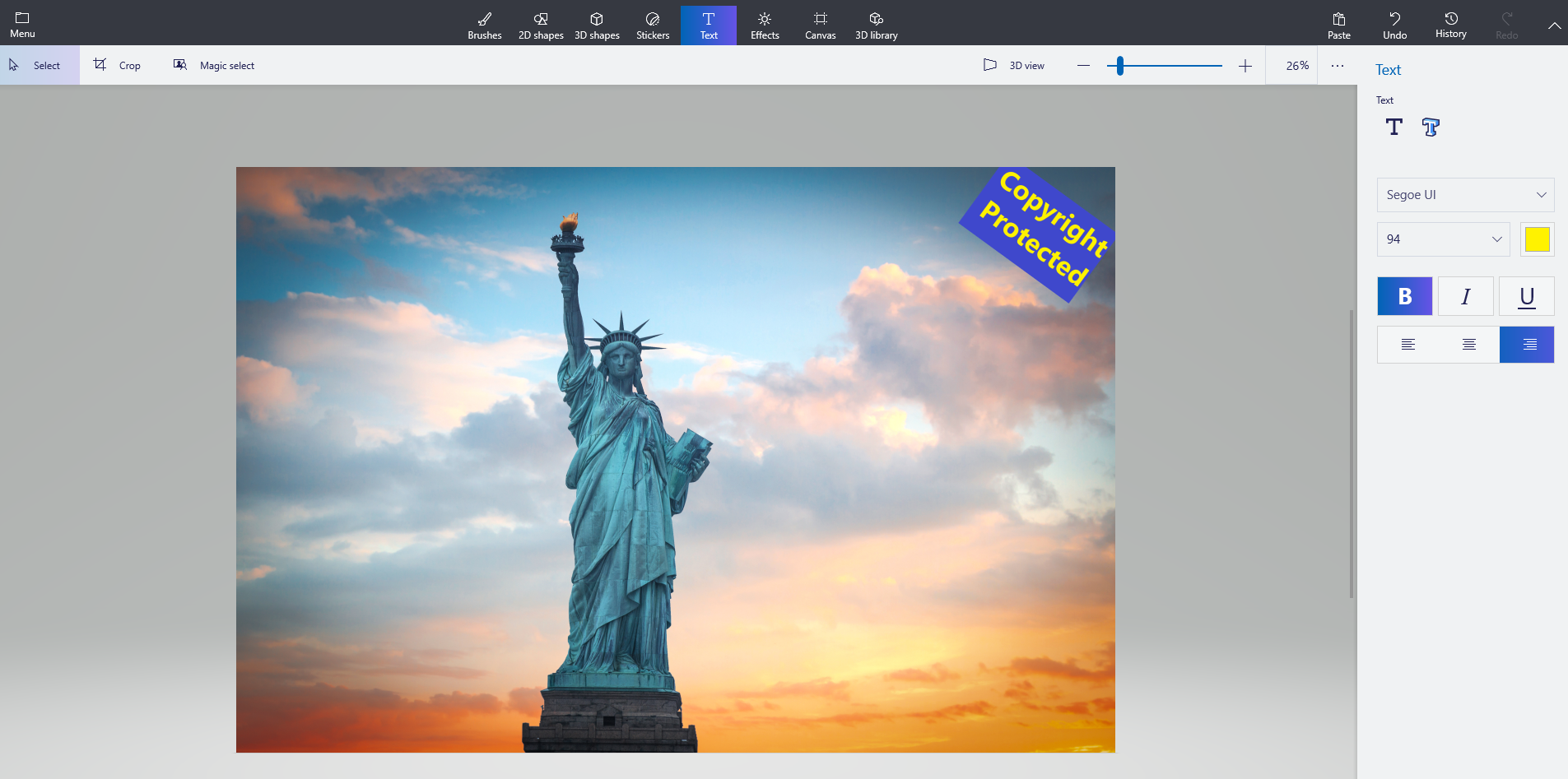
步骤 5。如果你选择添加 3D 文本,那么你将进一步获得旋转文本和位置的选项。
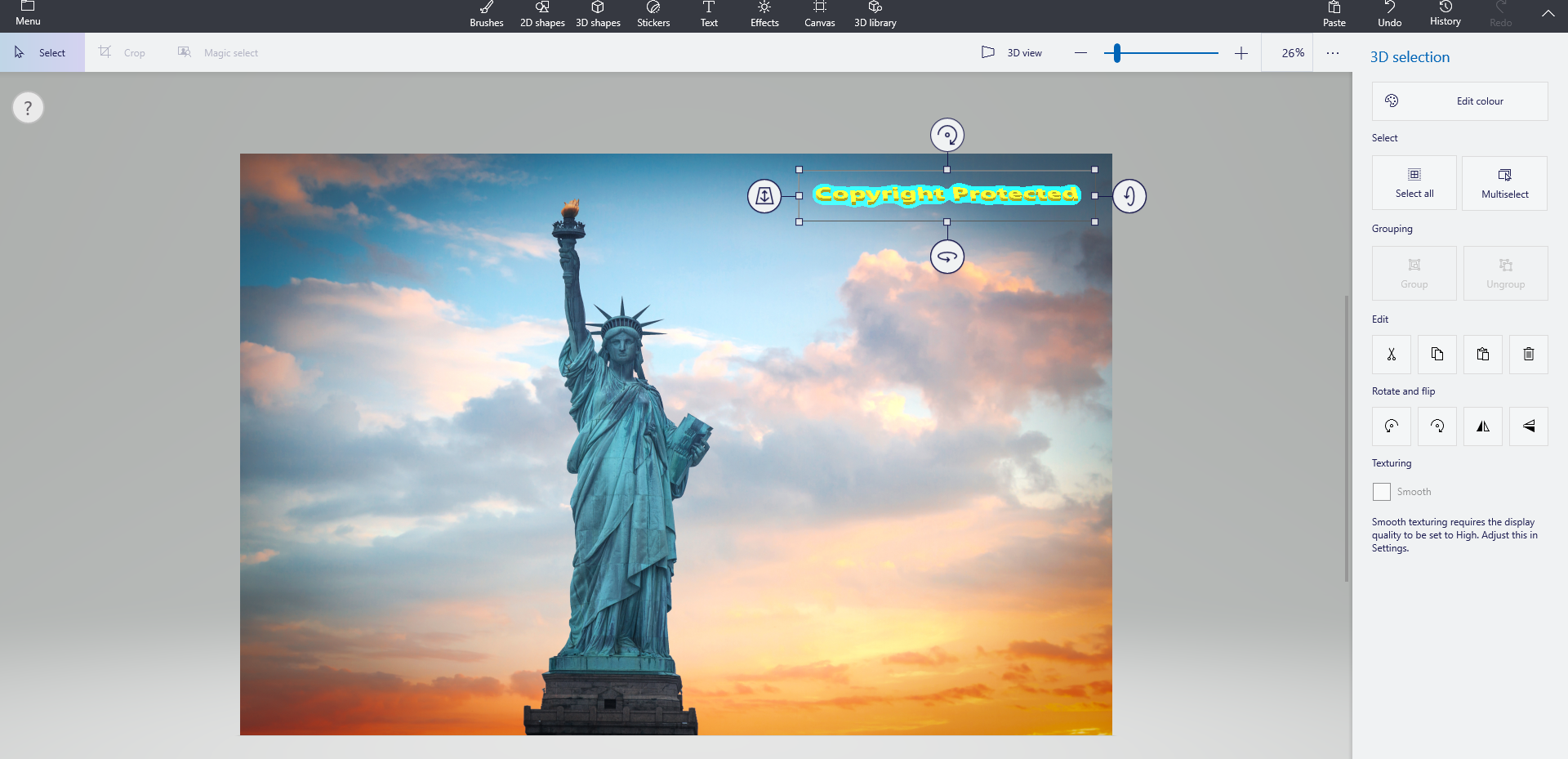
方法 2. 如何使用免费水印软件为照片添加水印 - 在线
如果你不想使用 Microsoft Paint 3D 或已将其卸载,那么还有其他方法可以为任何照片添加水印,其中之一是使用在线网络浏览器工具,我必须说这非常方便。以下是为任何照片添加徽标的一些最佳工具:
Picmarkr
最佳免费水印工具推荐:为任何照片添加水印的最佳网站之一是 Picmarkr,它不仅允许用户添加文本,还允许为图像添加水印。这意味着用户可以将其公司的徽标添加到任何照片并将其放置在原始图像上。然而,这个在线工具不允许用户选择不透明度级别,只允许将一个图像或文本放在另一个上。
Watermark.ws
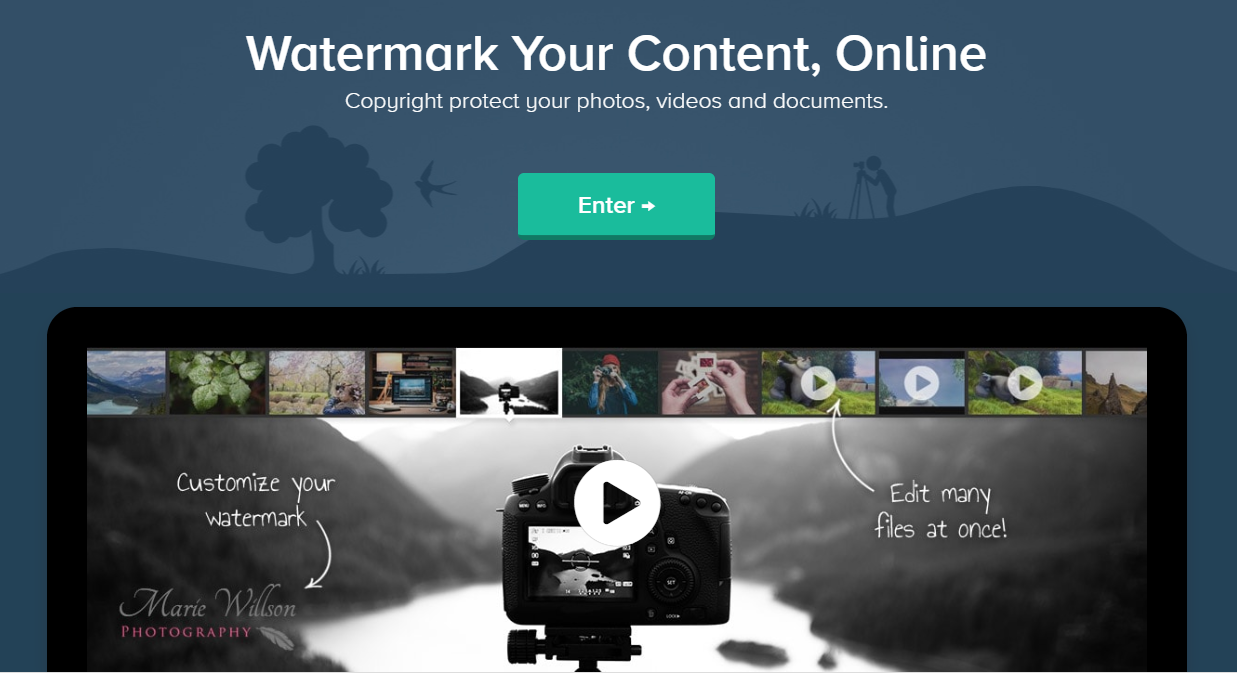
最好的免费水印工具合集:为任何照片添加水印的另一种快速简单的方法是使用 Watermark.ws,它允许用户选择任何文本或替代图像并将其放置在原始图像上。然后,用户可以更改颜色、字体、不透明度并自定义其他选项。得出的最终结果是一项复杂的工作,具有类似于 Photoshop 的专业结果。
Watermarkphotos
如何为照片添加水印?Watermarkphotos 与其他网站的唯一区别在于它不会将你的照片上传到其服务器以添加水印,而是在你的桌面浏览器本身上完成任务。这保证了没有水印的用户图像不会被转移或存储在用户计算机以外的其他地方。
方法 3. 如何使用免费水印软件 - 桌面应用程序为照片添加水印。
下一种方法是在你的计算机上下载软件,然后离线为任何照片添加水印。使用这些应用程序时,你无需连接互联网。
为你的照片添加水印的Windows 10 计算机的最佳应用程序是:
IrfanView(免费)
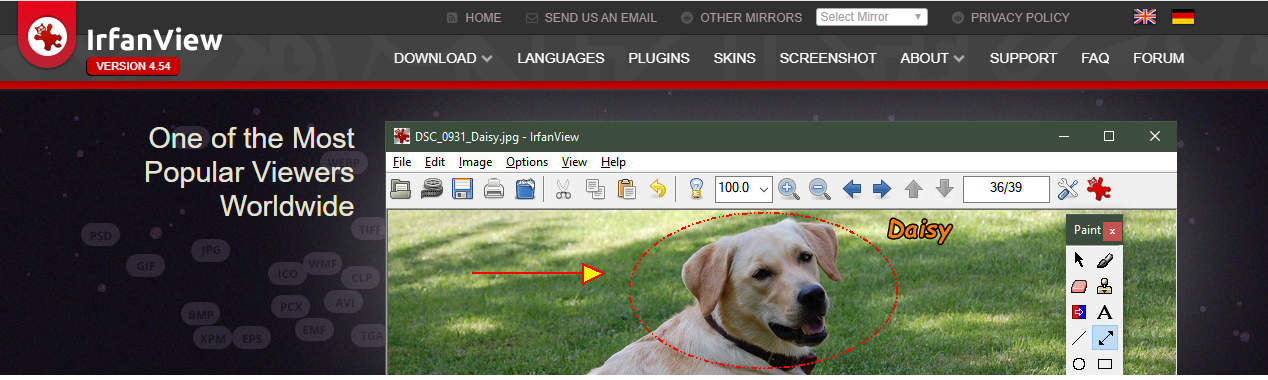
与 Microsoft Paint 3D 一样,IrfanView 是免费软件,允许用户使用照片执行不同的任务,例如添加水印、创建幻灯片等。它最初是一个简单的照片查看器,但现在可以用作简单的水印软件来添加徽标到照片。
TSR Watermark Image(付费 29 美元)
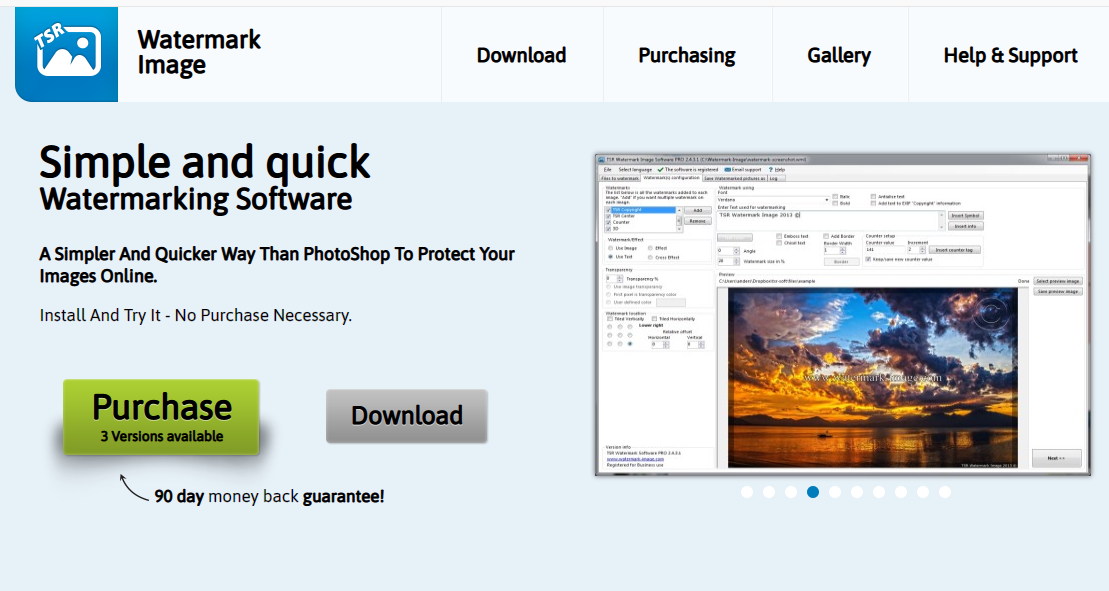
最好的免费水印工具合集:TSR Watermark Image 仅免费试用水印软件,并根据使用类型提供 3 个版本。它还提供 90 天退款保证,并便于一键上传到 WordPress 和 FTP 服务器。它也非常易于使用和理解。
uMark 照片水印(付费 29 美元)
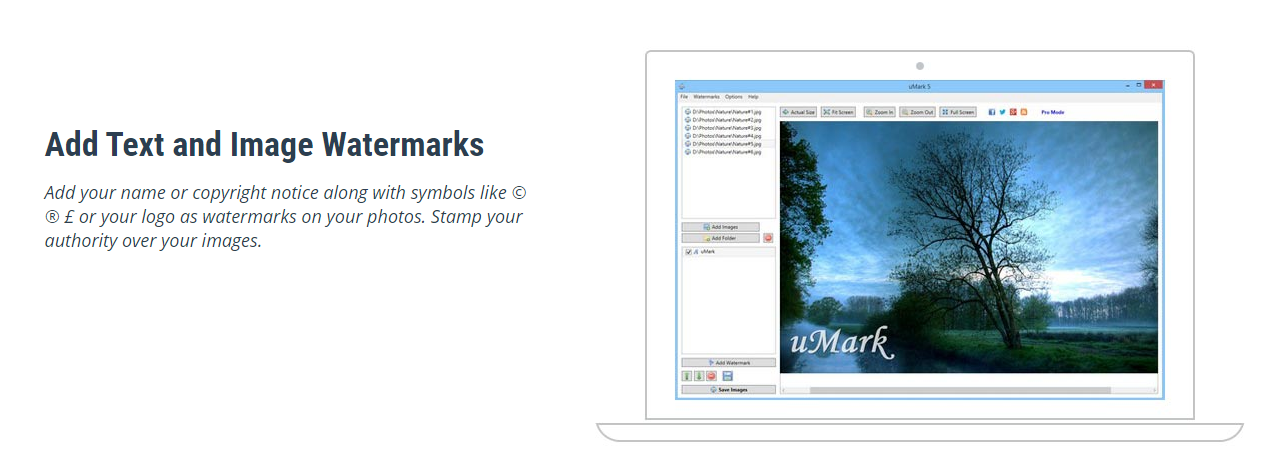
最佳免费水印工具推荐:uMark 是少数可用于 Windows、Mac 和 iOS 并可用于为照片添加水印的水印软件之一。还有其他相关软件可用,例如水印视频或 PDF。此应用程序允许批量水印,这意味着你可以选择多个文件并启动该过程而无需让用户参与。
macOS计算机为你的照片添加水印的最佳应用程序是:
Tweak Photos(付费 5 美元)
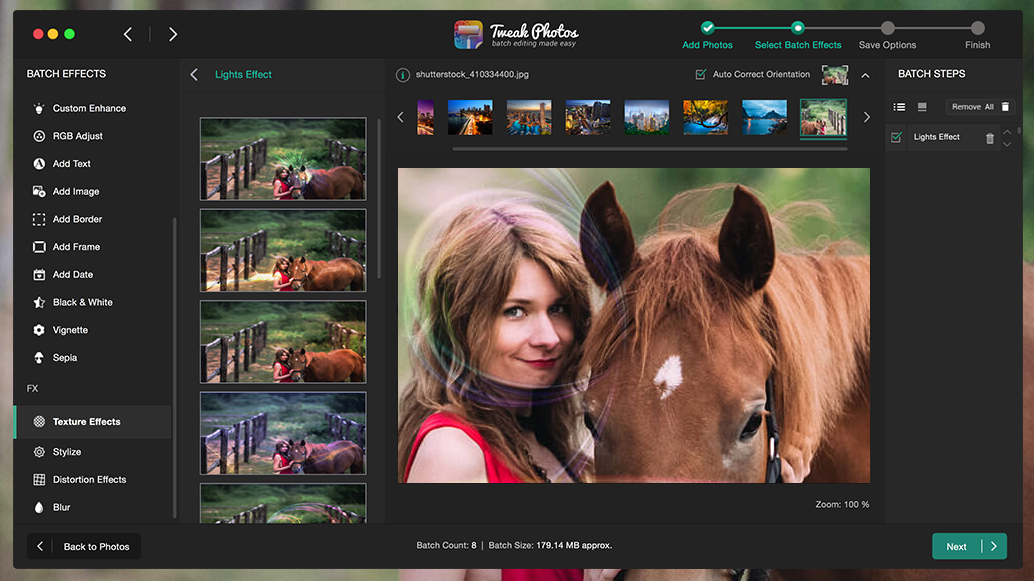
只需大约 5 美元,Tweak Photos 是一款照片管理软件,它允许用户重命名、调整大小、去噪、更改纹理、应用边框等等,并在他们的照片上添加水印。
PhotoBulk (支付 10 美元)
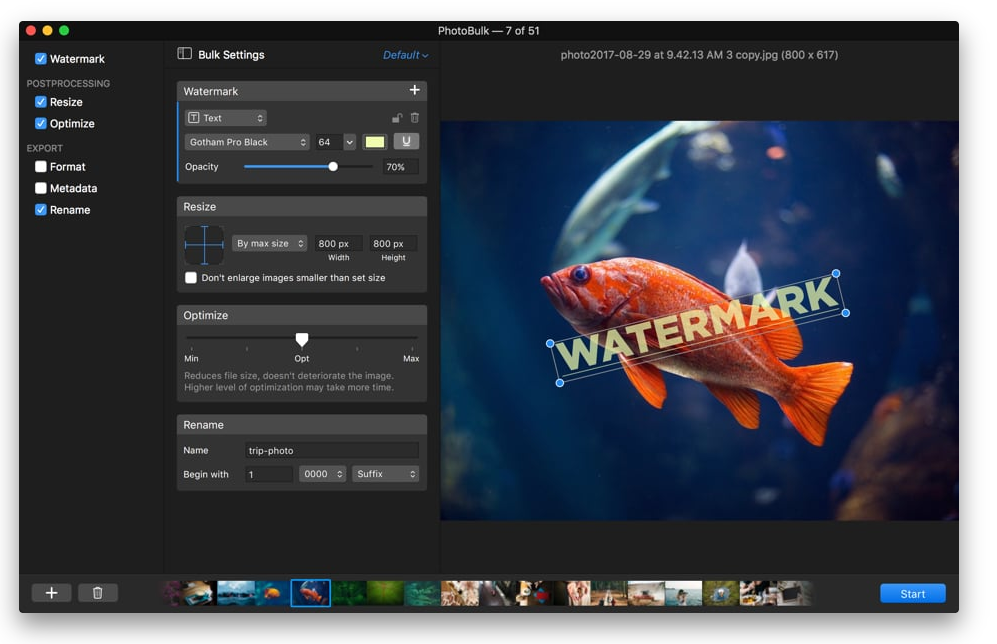
Photobulk 是另一个 macOS 应用程序,可以在你的照片上设置任何文本、图像或日期戳。它允许用户以实时模式预览和编辑水印,并重新定位和调整水印的大小。用户还可以为任何照片添加多个水印。
方法 4. 如何使用免费水印软件为照片添加水印 - 移动应用
如何为照片添加水印?在在线和计算机应用程序之后,是时候使用最好的水印软件为你的智能手机或平板电脑上的照片添加水印了。同样,这很容易做到,就像计算机一样,你的智能手机或平板电脑就是一台小型计算机。以下是你可以使用的最佳应用程序:
iWatermark
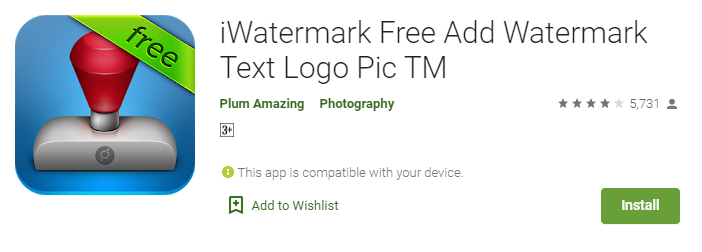
此应用程序可在 Android 和 iOS 上使用,并允许用户从你设备上的照片库中挑选图像。通过一些适当的点击,你可以添加文本或徽标形式的水印。它确实为用户提供了一次为多张图像添加水印的功能。
Shortcuts
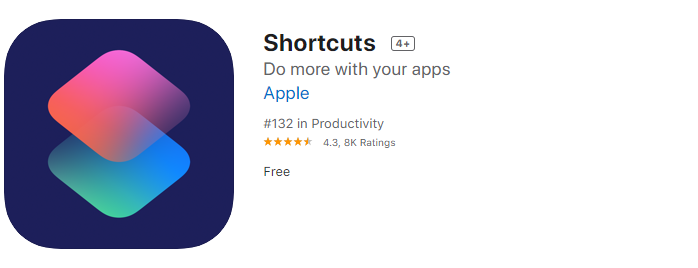
最佳免费水印工具推荐:Shortcuts 应用程序以前称为 Workflow,仅适用于 iOS,并且与 iPhone 和 iPad 兼容。它提供了其他功能,例如调整大小、创建 GIF、PDF 以及只需轻点几下即可为照片添加水印。
Add Watermark Free
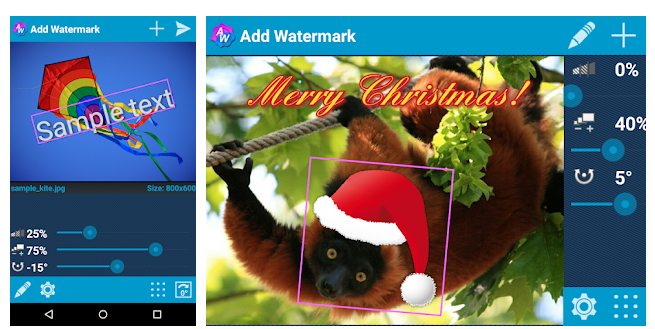
最好的免费水印工具合集:顾名思义,这款适用于 Android 智能手机和平板电脑的免费应用程序可让你在照片中添加水印,并有助于快速分享到 Instagram 和 Facebook。
如何使用免费水印软件为照片添加水印 - 你更喜欢哪种方法?
为你的照片添加水印是通知和指示特定图像所有权的最佳方式之一。这有助于保护你的图像不被其他方使用。然而,我们的世界是基于二元概念的,即昼夜、阴阳,最后是添加水印和去除水印的软件。是的,有些软件可以在某些情况下去除水印。这完全取决于你使用哪种方法。就个人而言,我更喜欢在 Windows 10 上使用 IrfanView,在 macOS 上使用 Tweak Photos。

